آموزش قابلیت EAS در Exchange
این سرویس این امکان را به کاربران می دهد که بتوانند از طریق موبایل و همچنین اپلیکیشن های دسکتاپ ایمیل مانند اوتلوک و … به میل باکس خود دسترسی داشته باشند، و اطلاعات میل باکس همچون Calendar, Contact, Task, Note با اطلاعات دستگاه موبایل خود Sync کنند.
Exchange Active sync از پورت 443 استفاده می کند.
بصورت پیش فرض قابلیت Exchange Active sync) EAS) بر روی میل باکس کاربران فعال می باشد.
اگر بخواهد برای کاربر خاصی این ویژگی را غیر فعال کنید از پنل مدیریتی Exchange وارد منوی recipients شوید در سربرگ mailbox کاربر مورد نظر خود را انتخاب کنید دوبار کلیک کنید.
در پنجره باز شده بر وارد منوی mailbox features شوید در قسمت Mobile Devices اگر گزینه Disable Exchange ActiveSync کلیک کنید این قابلیت برای کاربر مورد نظر غیر فعال می شود.
اگر بر روی گزینه Disable OWA for Devices کاربر مورد نظر نمی تواند با دستگاه موبایل خود حتی از طریق وب به میل باکس خود متصل شود.
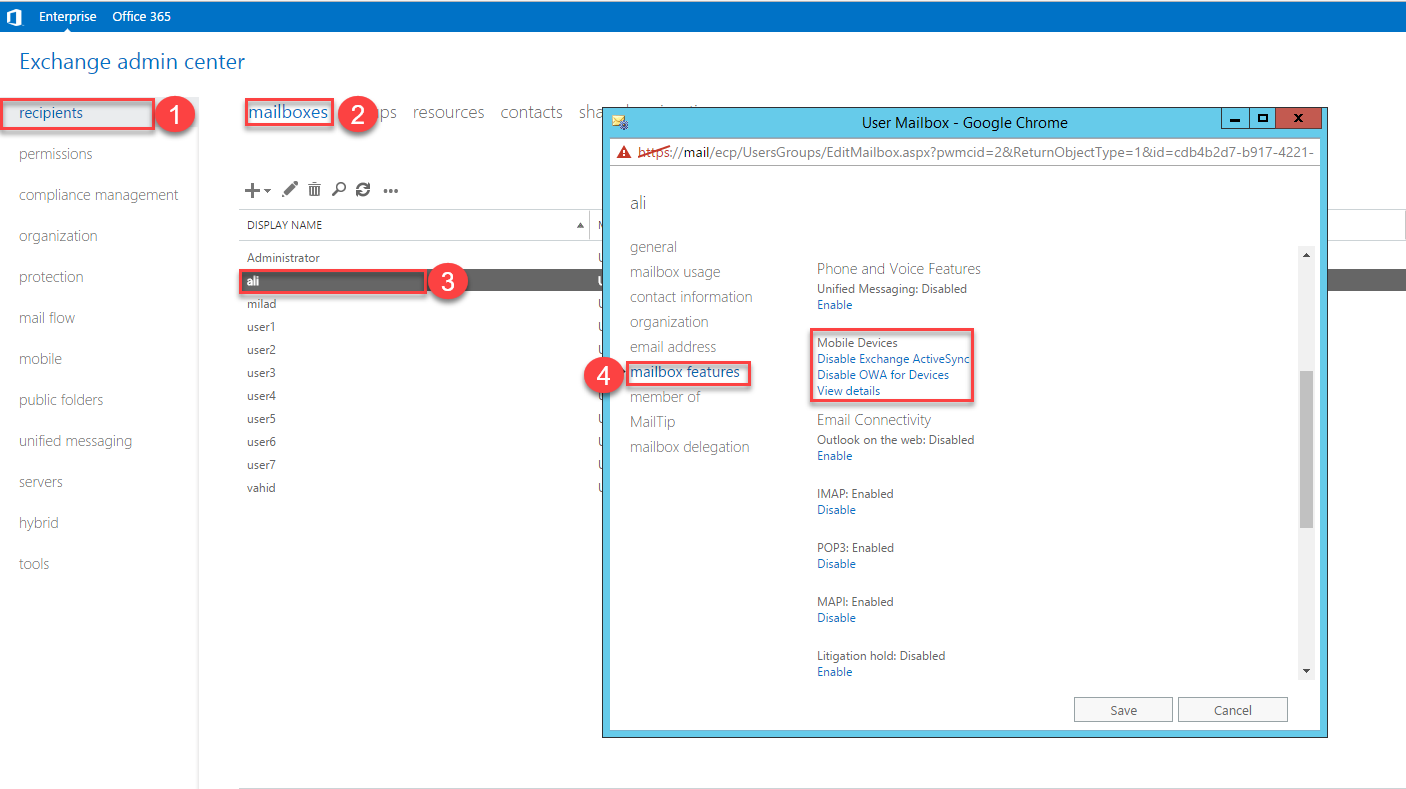
با کلیک بر روی View Detail در همین صفحه می توانید لیست تمام دستگاه های موبایلی که کاربر مورد نظر متصل شده است را مشاهده کنید یا دستگاه مورد نظر بر روی حالت Block قرار دهید تا نتواند با دستگاه خاصی متصل شود.
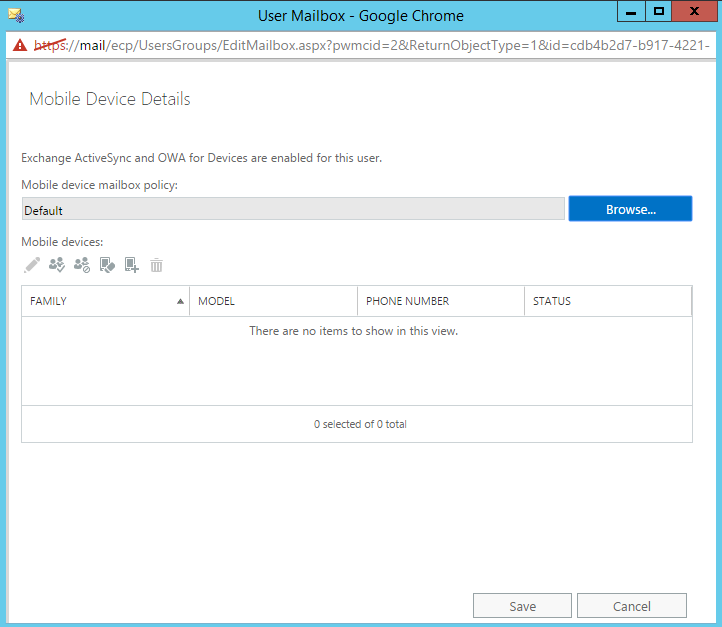
در منوی mobile با استفاده از Mobile Device Access می توانید یک Device Access Rules ایجاد کنید چه دستگاه هایی بتوانند به Mailbox خود دسترسی داشته باشند. مثلا می توانید یک Rule تنظیم کنید که فقط دستگاه هایی مدل گوشی آن ها Samsung می باشد حق استفاده از این پروتکل را دارند.
در قسمت Quarantined می توانید لیست دستگاه هایی که در حالت قرنطینه متصل شده اند را مشاهده کنید.
در قسمت Device Access Rules می توانید لیست Rule هایی که برای دستگاه ها تعریف کرده اید را مشاهده کنید.
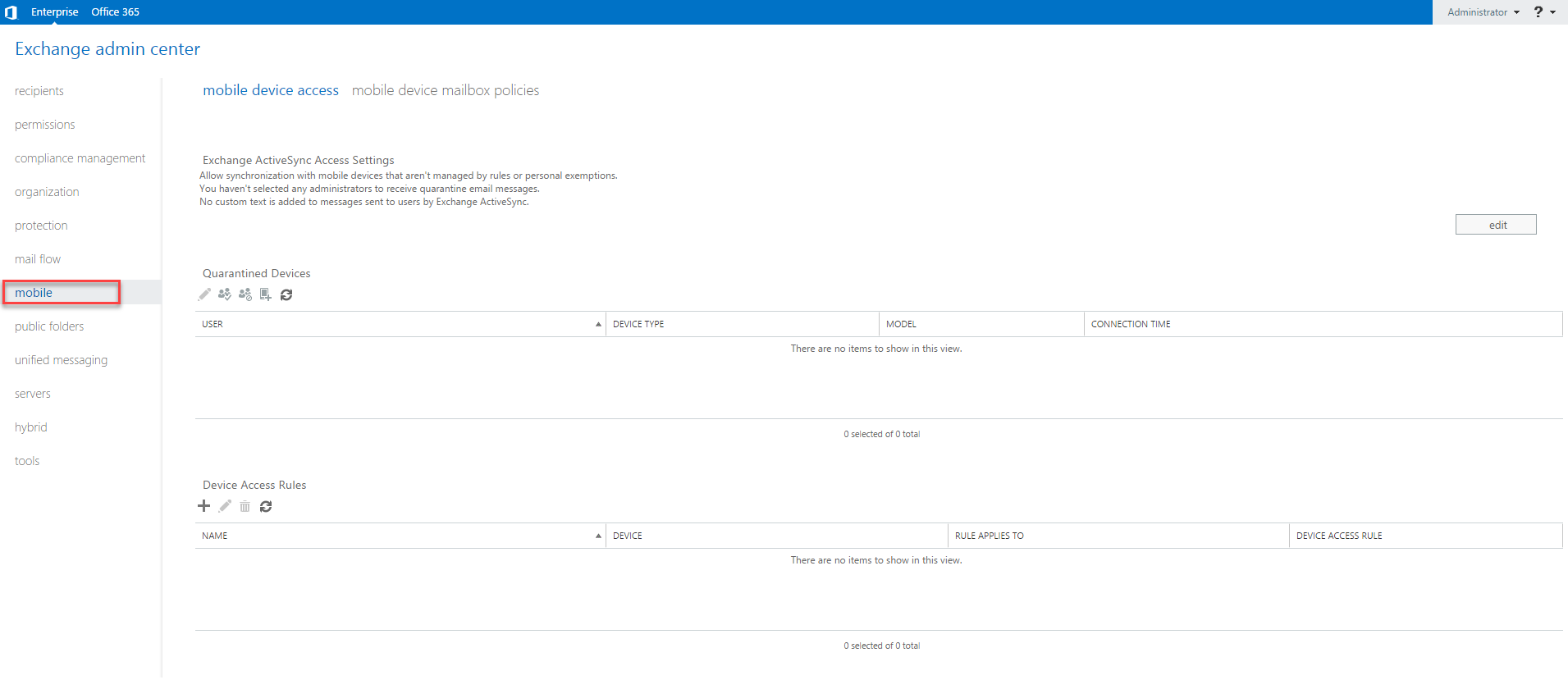 برای ایجاد یک Rule جدید بر روی آیکون مثبت + کلیک کنید در پنجره باز شده در قسمت Device family باید نوع دستگاه را مشخص کنیم بر روی Browse کلیک کنید و در لیست نوع دستگاه مورد نظر را انتخاب کنید، اگر قصد تان مثلا دستگاه های موبایل سامسونگ می باشد حتما یکبار باید با دستگاه موبایل سامسونگ از طریق پروتکل EAS متصل شوید تا در لیست نمایش دهد البته هر مدل دیگری هم بخواهید در لیست باشد باید یکبار از قبل متصل شوید.
برای ایجاد یک Rule جدید بر روی آیکون مثبت + کلیک کنید در پنجره باز شده در قسمت Device family باید نوع دستگاه را مشخص کنیم بر روی Browse کلیک کنید و در لیست نوع دستگاه مورد نظر را انتخاب کنید، اگر قصد تان مثلا دستگاه های موبایل سامسونگ می باشد حتما یکبار باید با دستگاه موبایل سامسونگ از طریق پروتکل EAS متصل شوید تا در لیست نمایش دهد البته هر مدل دیگری هم بخواهید در لیست باشد باید یکبار از قبل متصل شوید.
در قسمت Only this model می توانید نوع مدل دستگاه را هم مشخص کنید، باز هم مانند روش بالا زمانی که بخواهید یک مدل خاص مثلا Samsung S8 را انتخاب کنید باید با این مدل یکبار متصل شوید تا در لیست نمایش داده شود.
در قسمت پایین سه نوع مجوز وجود دارد:
گزینه Allow Access کاربران می توانند با دستگاه تعریف شده از پروتکل EAS استفاده کنند.
گزینه Block Access کاربران نمی توانند با دستگاه تعریف شده از پروتکل EAS استفاده کنند.
گزینه Quarantined می توان بعدا مشخص کرد که این دستگاه اجازه داشته باشد یا اجازه نداشته باشد.
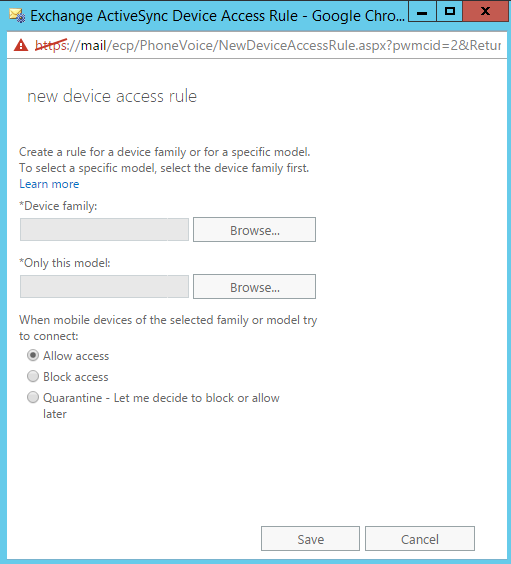
سلام من وقتی میخوام ایمیل اکسچنج را در گوشی فعال کنم همه تنظیمات را درست وارد می کنم ولی آخر آن این اخطار را می دهد
دسترسی به سرور ممکن نیست
بعدا دوباره امتحان کنید یا با سرپرست فناوری اطلاعات تماس بگیرید .
چیکار باید بکنم